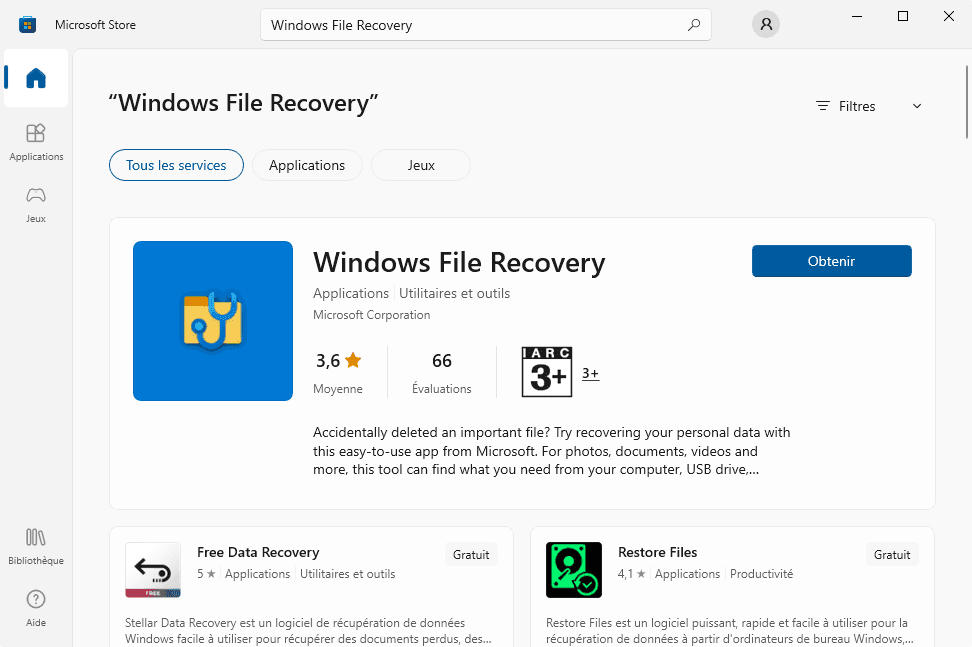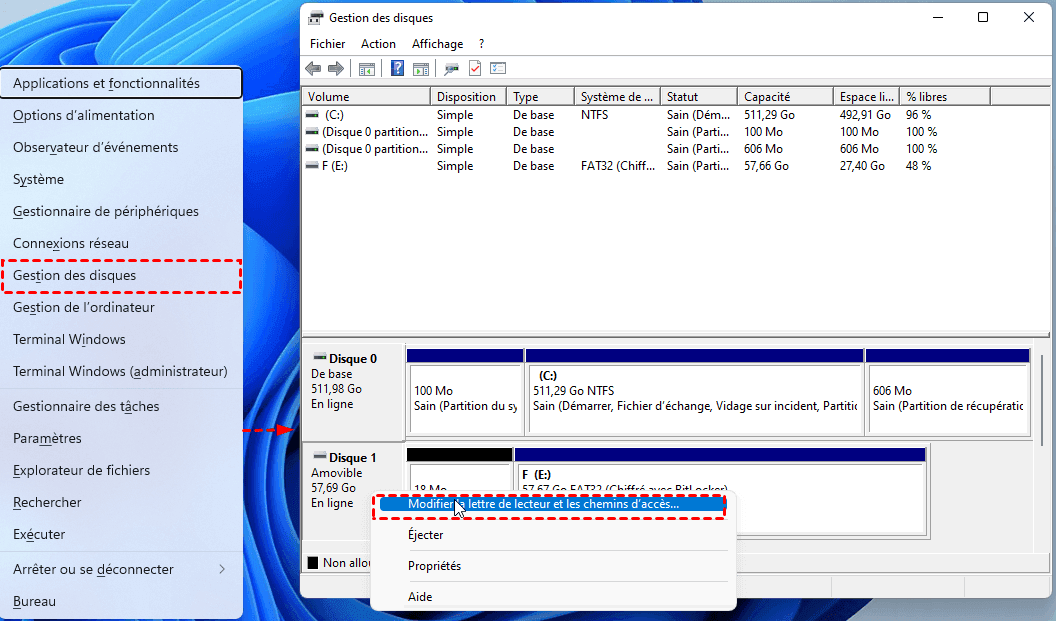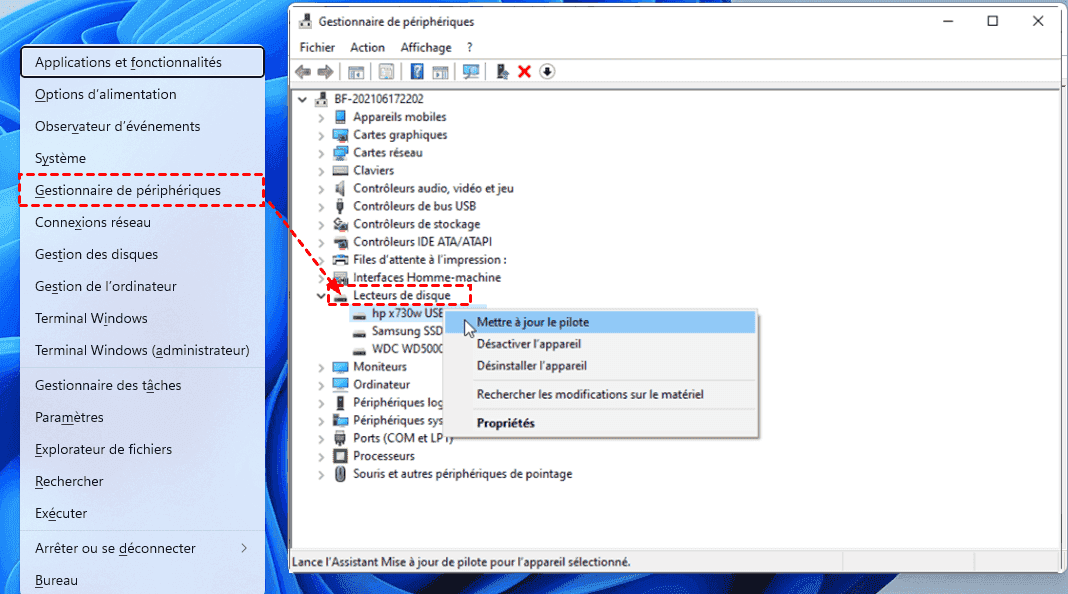Récupération Données sur Disque Dur Externe WD - 3 outils efficaces
Êtes-vous confronté à une perte de données sur votre disque dur externe Western Digital (WD) ? Cela peut être dû à une suppression accidentelle, un formatage ou une panne du disque dur. Ne vous inquiétez pas, lisez cet article pour obtenir des solutions pour récupérer rapidement vos données.
Contenu de l'article
👉Pourquoi est-il nécessaire de récupérer les données d'un disque dur externe WD ?
👉3 meilleurs logiciels pour récupérer les données d'un disque dur Western Digital
👉Comment récupérer les données d'un disque dur externe WD non reconnu ?
👉Questions liées à la récupération de données WD
Disque dur externe Western Digital(WD) est fabriqué par Western Digital Corporation, qui se distingue par sa grande capacité et sa vitesse de transmission de données rapide, populaire pour stocker divers types de données comme photos, des vidéos, des documents.
Cependant, inévitablement, tout périphérique de stockage ne peut pas complètement échapper à une perte de données. Comment récupérer les données perdues sur un disque dur externe WD ?
Cet article fournit 3 outils gratuits pour vous aider lorsqu'aucune sauvegarde n'est disponible. Il s'agit de logiciels tiers AOMEI FastRecovery, Recuva et de l'outil en invite de commande de Microsoft Windows File Recovery.
Pourquoi est-il nécessaire de récupérer les données d'un disque dur externe WD ?
La récupération de données sur un disque dur externe WD peut être nécessaire pour plusieurs raisons :
▶Suppression accidentelle :
Les données peuvent être supprimées involontairement, que ce soit par une mauvaise manipulation, une suppression incorrecte de fichiers ou une erreur humaine.
Symptômes : Perte involontaire de fichiers, diminution soudaine de l'espace disque utilisé.
▶Formatage du disque dur :
Le formatage du disque dur externe WD peut entraîner la perte de toutes les données. La récupération est nécessaire pour restaurer les fichiers après un formatage accidentel.
Symptômes : Disparition apparente de tous les fichiers, demande de formatage du disque avant utilisation.
▶Corruption du système de fichiers :
Des erreurs ou des problèmes dans le système de fichiers du disque dur externe peuvent entraîner une corruption des données, rendant difficile l'accès aux fichiers.
Symptômes : Inaccessibilité ou illisibilité de certains fichiers, messages d'erreur liés au système de fichiers.
▶Défaillance matérielle :
Les disques durs externes peuvent subir des défaillances matérielles, telles que des secteurs défectueux, des têtes de lecture endommagées ou des problèmes de connectivité, nécessitant une récupération professionnelle des données.
Symptômes : Bruits inhabituels du disque dur, non-reconnaissance par l'ordinateur, erreurs de lecture/écriture.
▶Attaques de logiciels malveillants :
Les logiciels malveillants tels que les virus ou les ransomwares peuvent endommager ou crypter les données sur le disque dur externe WD, nécessitant une récupération après élimination de la menace.
Symptômes : Fichiers illisibles, extensions de fichier modifiées, messages de demande de rançon.
Peu importe la situation, si vous n'avez pas sauvegardé votre disque dur et que vous avez besoin de récupérer des données, essayez un logiciel professionnel de récupération de données.
3 meilleurs logiciels pour récupérer les données d'un disque dur Western Digital
Vous pouvez choisir d'utiliser les 3 outils suivants pour récupérer les données de votre disque dur externe WD. Si votre disque dur externe WD n'est pas correctement reconnu par votre ordinateur (Windows), passez à la section suivante.
| AOMEI FastRecovery | Recuva | Windows File Recovery | |
| Prix | Essai gratuit | Essai gratuit | Gratuit |
| OS | Tous les versions Windows PC & Server | Windows 11/10/8.1/7 | Windows 10 2014 et versions supérieures |
| Système de fichier | NTFS, FAT32, exFAT, ReFS | FAT12, FAT16, FAT32, NTFS, exFat | NTFS, FAT, exFAT, ReFS |
| Inscription | Non | Non | Non |
| Convivialité | Elevée | Moyenne | Basse |
- Assurez-vous de ne pas écrire de nouvelles données sur le disque dur tant que la récupération n'est pas terminée pour éviter d'écraser des données potentiellement récupérables.
- Si les logiciels ne résolvent pas le problème, il est possible que le disque dur externe ait une défaillance matérielle. Dans ce cas, il serait recommandé de contacter un professionnel de la récupération de données.
#1. Récupérer les données du disque dur externe WD avec AOMEI FastRecovery
AOMEI FastRecovery est un logiciel de récupération de données professionnel gratuit à télécharger et à utiliser. Il dispose de modes d'Analyse rapide et d'Analyse complète et peut analyser en profondeur vos périphériques de stockage, y compris les disques durs internes et les disques durs externes, clés USB et mémoires, cartes, etc.
il prend en charge la récupération de 1000+ types de fichiers, vous pouvez localiser rapidement les fichiers et dossiers que vous souhaitez récupérer. 👉Téléchargez gratuitement AOMEI FastRecovery sur votre PC Windows pour commencer !
Scénarios de perte de données : suppression et formatage accidentels, corbeille vidée, erreurs du disque, panne de PC, attaques de virus, etc.
Étape 1. Lancez le programme, sélectionnez le disque dur externe WD à analyser, cliquez sur Analyser.
Étape 2. Le programme lancera une analyse rapide, puis passera automatiquement en mode d'analyse complète. Pas besoin de configurer manuellement. Attendez la fin du processus pour afficher tous les éléments récupérables trouvés.
Étape 3. Le programme listera clairement vos fichiers et vos dossiers. Sélectionnez ce que vous souhaitez et cliquez sur Récupérer. *Le bouton Récupérer vous indiquera le nombre et la taille des fichiers sélectionné à récupérer. Dans la version gratuite, vous pouvez récupérer jusqu'à 500 Mo de données, pour un plan de récupération illimitée, veuillez mettre à niveau le logiciel.
Étape 4. Choisissez un nouveau emplacement autre que le disque source pour stocker les fichiers récupérés. Cliquez ensuite sur Sélectionner un dossier pour lancer le processus.
#2. Récupérer les données du disque dur externe WD avec Recuva
Recuva peut aider à récupérer des fichiers sur des disques externes et internes, il vous permet de l'utiliser pour récupérer des données gratuitement pour la première fois, si vous souhaitez en récupérer davantage, vous devez passer à la version Pro.
Pour récupérer des fichiers sur un disque externe WD avec Recuva, procédez comme suit :
Étape 1. Téléchargez Recuva et installez-le.
Étape 2. Sélectionnez le type de fichiers que vous souhaitez récupérer.
Étape 3. Sous Dans un emplacement spécifique, sélectionnez votre disque dur externe WD.
Étape 4. Recuva analysera votre périphérique.
Étape 5. Recherchez le fichier que vous souhaitez récupérer. Vous pouvez saisir le nom du fichier dans la zone de recherche ou trier par type. Mais comme vous pouvez le voir, Recuva ne liste pas clairement vos fichiers, et l'interface n'est pas assez intuitive.
Étape 6. Confirmez les fichiers à restaurer > Choisissez un dossier pour enregistrer les fichiers récupérés > Cliquez sur Récupérer.
#3. Récupérer les données du disque dur externe WD avec Windows File Recovery
Windows File Recovery est une application gratuit développée par Microsoft pour récupérer les données du disque dur dans Windows 10 2014 et supérieur. Mais il s'agit de l'outil de ligne de commande et contient des commutateurs complexes que vous devez maîtriser.
Si votre système est Windows 10 2014 et supérieur, vous pouvez vous rendre sur Microsoft store pour obtenir cet outil.
Parce que cet outil est difficile à utiliser, et qu'il y a beaucoup d'informations à présenter, cliquez donc sur le lien pour savoir comment utiliser Windows File Recovery.
Comment récupérer les données d'un disque dur externe WD non reconnu ?
Comment récupérer les données d'un disque dur externe WD non reconnu ? Il peut y avoir 3 raisons pour lesquelles le périphérique WD n'est pas reconnu :
- Problème de connexions.
- Le pilote de disque doit être mis à jour.
- Conflit de lettre de lecteur/manquant.
Pour résoudre votre problème, envisagez les étapes suivantes :
Étape 1 : Vérification des connexions
Avant toute chose, assurez-vous que le disque dur externe WD est correctement connecté à votre ordinateur. Essayez un autre câble USB ou un port USB différent pour éliminer les problèmes de connexion.
Étape 2 : Vérification dans la Gestion des Disques et le Gestionnaire de Périphériques
-
Gestion des Disques : Allez dans la « Gestion des Disques » de Windows pour vérifier si le disque est reconnu. Assurez-vous qu'il est correctement initialisé et qu'une lettre de lecteur lui est attribuée.
-
Gestionnaire de Périphériques : Accédez au « Gestionnaire de Périphériques » pour voir si le disque dur externe WD est listé. Assurez-vous qu'il n'y a pas de problème de pilotes en vérifiant s'il y a des avertissements ou des erreurs associés au périphérique.
Étape 3 : Utilisation d'un logiciel de récupération de données
Si le disque dur externe WD n'est toujours pas reconnu, il peut y avoir des problèmes logiques ou de formatage. Utilisez un logiciel de récupération de données tel que AOMEI FastRecovery, Recuva pour tenter de récupérer vos données. Ces outils peuvent souvent accéder aux données même si le disque n'est pas reconnu par le système d'exploitation.
- Voir plus d'étapes : Récupérer les données d'un disque dur externe non reconnu.
- S'il s'agit d'une défaillance logique telle que le système de fichiers, vous pouvez essayer de réparer le disque dur via les utilitaires Windows.
Questions liées à la récupération de données WD
Choisissez un outil de récupération qui vous convient le mieux pour récupérer les données du disque dur externe WD. Si vous considérez la convivialité, la vitesse et le taux de récupération, il est recommandé de choisir AOMEI FastRecovery, qui vous permet de télécharger et de récupérer gratuitement 30 Mo de données pour un essai. Après une mise à niveau, vous pouvez récupérer des données illimitées ! !
PS : Pour la sécurité des données, il est fortement recommandé de sauvegarder régulièrement vos données ! !